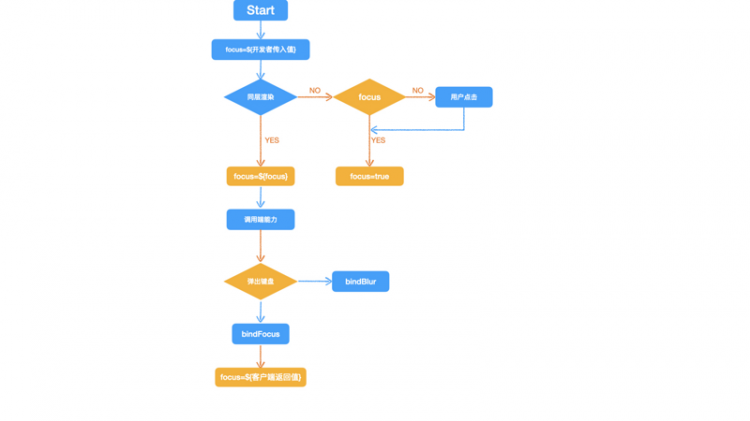iPad妙控键盘背光怎么控制,键盘背光开启与关闭教程

iPad 妙控键盘包括背光按键,可在光线较暗的情况下更容易看到,并为硬件键盘添加漂亮的视觉效果。
使用最新版本的 iPadOS,您可以通过控制中心轻松更改背光键盘亮度级别。但首先您必须启用键盘背光选项,所以让我们回顾一下这一切是如何工作的。
通过控制中心更改 iPad 妙控键盘背光
您至少需要 iPadOS 15.4 或更高版本才能对键盘背光亮度进行可选的控制中心调整。虽然默认情况下未启用此功能,因此您必须将切换添加到控制中心,如果您熟悉自定义控制中心,这很容易做到。
- 打开“设置”应用程序,然后转到“控制中心”
- 在控件的下部找到“键盘亮度”,然后点击绿色 (+) 加号按钮将其添加到控制中心
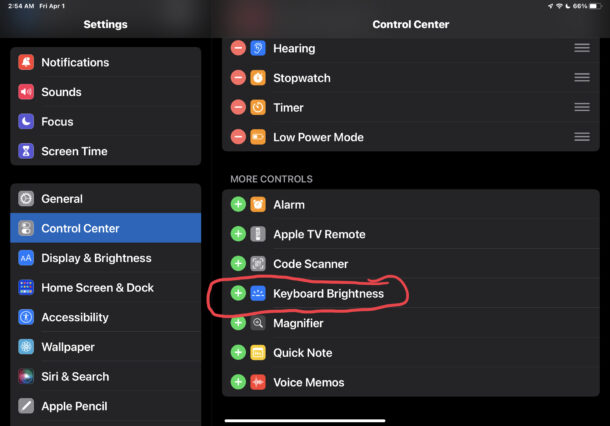
- 现在通过从右上角向下滑动,或单击电池指示器以打开控制中心,或按fn+C,使用妙控键盘打开 iPad 上的控制中心,然后找到发光的键控制并点击它
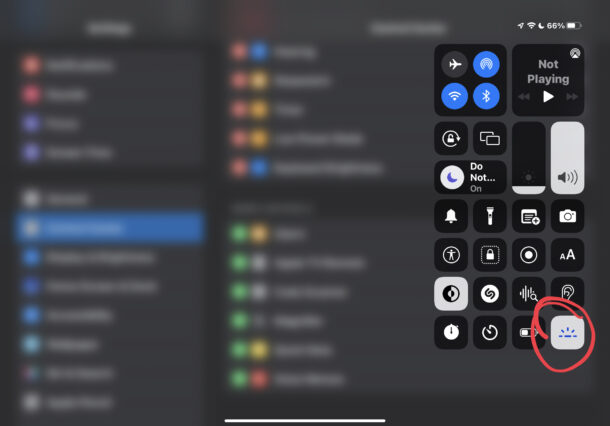
- 向上或向下调整滑块以更改妙控键盘上的键盘亮度
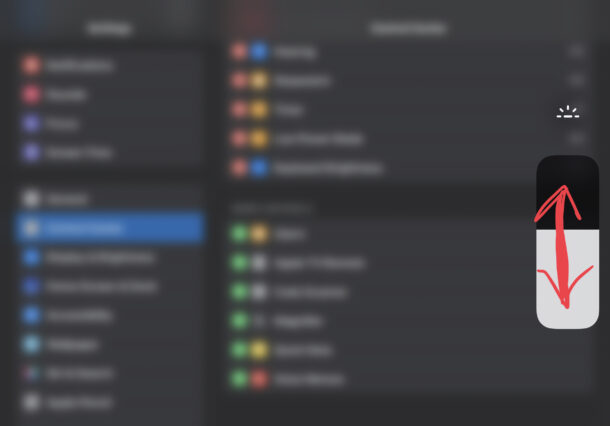
您会发现亮度会立即调整,变亮或变暗,具体取决于您拖动控件的位置。
使用控制中心切换比导航到 iPad 上的键盘设置更容易和更快,但设置调整方法仍然有效。
与许多配备背光键盘的 Mac 机型不同,iPad 妙控键盘本身并没有用于手动调节背光的按键。但是控制中心切换工作得很好,一旦你启用它并掌握它,它就会非常快。
如果您想关闭连接到 iPad Pro 或 iPad Air 的 iPad 妙控键盘上的背光,这很容易做到。一些用户可能希望这样做以避免背光键的干扰,或节省连接 iPad 的电池寿命。
您现在可能已经知道背光键盘会根据环境照明条件自动关闭和打开,因此如果您在非常明亮的房间里,背光将关闭,而在昏暗的房间里,它会自行打开。但是,如果您想在黑暗的房间或黑暗的环境中将其关闭怎么办?如果您想打开妙控键盘的背光,无论您身处何种环境,该怎么办?我们将向您展示如何关闭和打开 iPad 妙控键盘的背光功能。
如何在 iPad 妙控键盘上关闭背光
要关闭键盘背光,请执行以下操作:
- 转到“设置”,然后转到“常规”和“键盘”
- 选择“硬件键盘”
- 将“键盘亮度”滑块滑到最左侧,以便将键盘背光设置为关闭
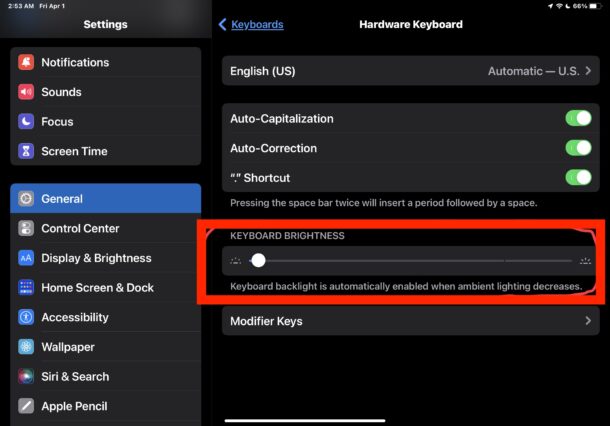
您现在可能已经意识到,您只是使用妙控键盘背光调整滑块来关闭背光。
只要它在最左边,它将保持关闭状态,并且 iPad 妙控键盘背光将不会再次打开,无论光线条件如何。
如何在 iPad 妙控键盘上打开背光
当然,您可以通过返回相同的滑块并将滑块一直调整到右侧或中间的某个位置来打开 iPad 妙控键盘背光,具体取决于您的喜好。
- 转到“设置”,然后转到“常规”和“键盘”
- 选择“硬件键盘”
- 将“键盘亮度”滑块一直滑动到右侧或两者之间的某个位置以启用背光键盘
有时,虽然很少,但如果 iPad 妙控键盘背光未按预期工作,您可能需要对其进行故障排除,如果某些事情未按预期工作,通常很容易解决。
现在您知道如何关闭或重新打开背光键盘了。很容易。iPad 快乐!
以上是 iPad妙控键盘背光怎么控制,键盘背光开启与关闭教程 的全部内容, 来源链接: utcz.com/dzbk/919954.html